Comment installer Mariadb sur Ubuntu 18.04
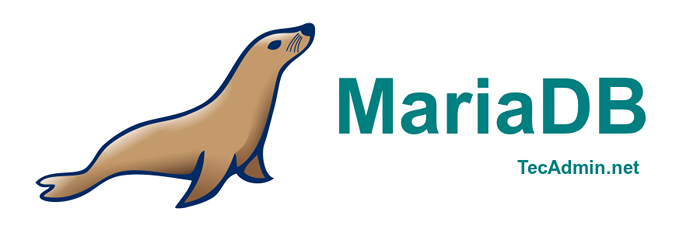
- 3339
- 536
- Maxence Arnaud
Mariadb est un remplacement amélioré et réduit pour MySQL. MariaDB peut être un meilleur choix pour les professionnels de la base de données à la recherche d'un serveur SQL robuste, évolutif et fiable. MariaDB a un certain nombre de fonctionnalités mises à jour sur MySQL.
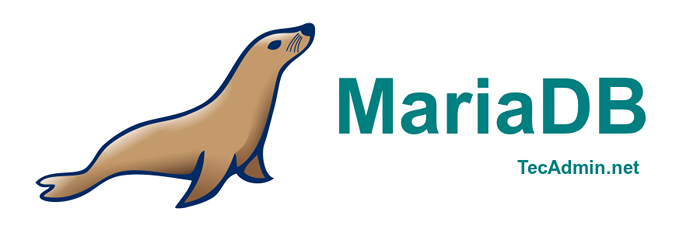
Cet article vous aidera à Installer Mariadb 10.3 sur Ubuntu 18.04 LTS via APT Package Manager. Après avoir installé MARIADB, vous devrez peut-être installer PhpMyAdmin pour accéder à la base de données sur l'interface Web.
Étape 1 - prérequée
Vous pouvez trouver le fichier de configuration MariaDB APT sur le site officiel. Importez la clé de singin de package pour les packages Maraidb sur votre système.
sudo apt-get install logiciel properties-common sudo apt-key adv --rev-keys - keyserver hkp: // keyserver.ubuntu.com: 80 0xf1656f24c74cd1d8
Après cela, créez un nouveau fichier de configuration APT pour MARIADB avec la commande suivante. Vous pouvez utiliser n'importe quel éditeur de texte que VIM.
sudo vim / etc / apt / sources.liste.D / Mariadb.liste
# Mariadb 10.3 Référentiel Deb [Arch = AMD64, ARM64, PPC64EL] http: // sfo1.miroir.DigitalOcean.com / Mariadb / Repo / 10.3 / Ubuntu bionic principal deb-src http: // sfo1.miroir.DigitalOcean.com / Mariadb / Repo / 10.3 / Ubuntu Bionic Main
Étape 2 - Installez MariaDB sur Ubuntu 18.04
Après avoir ajouté le référentiel à votre système et utilisé les commandes suivantes pour installer MariaDB-Server sur votre système Ubuntu. Cela supprimera toute version précédente des packages MariaDB et installera les derniers packages sur le système. Assurez-vous que vous avez des sauvegardes appropriées de bases de données avant d'exécuter ci-dessous les commandes.
sudo apt mise à jour sudo apt installer mariadb-server
Cela installera également d'autres dépendances requises sur votre système.
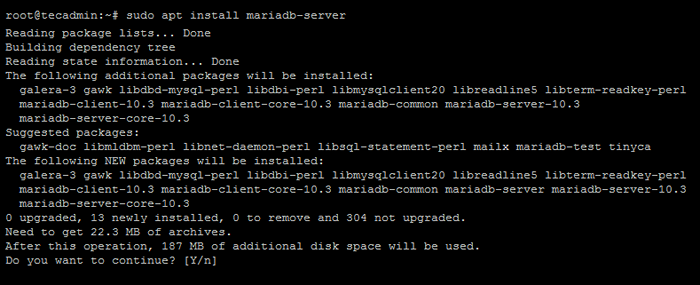
Lors de l'installation de MARIADB à l'aide du programme d'installation de commande ci-dessus. Entrez un mot de passe fort comme ci-dessous.

Cela demandera également de confirmer le mot de passe. Entrez le même que ci-dessus.
Étape 3 - Vérifiez la configuration de MariaDB
Après une installation réussie de MariaDB sur Ubuntu 18.04 Système. Le programme d'installation commencera également le service pendant le processus d'installation. Vous pouvez vérifier le service en exécutant la commande ci-dessous.
Mariadb crée également une référence de service avec le nom mysql. Vous pouvez changer de mariaDB avec MySQL selon votre choix.
Sudo Systemctl Status Mariadb
Vous verrez le statut d'exécution comme:

Connectez-vous ensuite à MariaDB Shell en exécutant la commande ci-dessous. Vous devez entrer le mot de passe configuré dans l'étape ci-dessus.
mysql -u root -p Entrez le mot de passe: bienvenue dans le moniteur MariaDB. Les commandes se terminent avec; ou \ g. Votre ID de connexion MARIADB est 47 Version du serveur: 10.3.10-mariadb-1: 10.3.10 + Maria ~ Bionic Mariadb.Org Binary Distribution Copyright (C) 2000, 2018, Oracle, Mariadb Corporation AB et autres. Type 'help;' ou '\ h' pour obtenir de l'aide. Tapez '\ c' pour effacer l'instruction de saisie actuelle. MariaDb [(aucun)]>
Étape 4 - Gérer le service MARIADB
Parfois, vous devez vous arrêter ou démarrer le service MariaDB. Utilisez les commandes suivantes pour arrêter, démarrer, vérifier l'état et redémarrer le service MARIADB.
Sudo Systemctl Stop Mariadb.Service # pour arrêter le service mariaDB sudo systemctl start mariaDB.Service # Pour démarrer MariaDB Service Sudo Systemctl Status MariaDB.Service # Pour vérifier le service MariaDB Statut Sudo Systemctl Redémarrer MariaDB.Service # Pour arrêter puis démarrer le service MariADB
Étape 5 - What Next?
Vous devrez peut-être installer phpmyadmin sur votre système pour accéder à la base de données MARIADB sur l'interface Web. Utilisez le lien ci-dessous pour installer phpmyadmin.
https: // tecadmin.net / install-phpmyadmin-in-ubuntu /
- « Comment installer Gulp.JS sur Fedora 37/36/35
- Comment fermer le terminal sans tuer les processus de course sur Linux »

